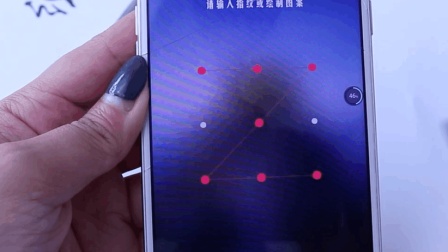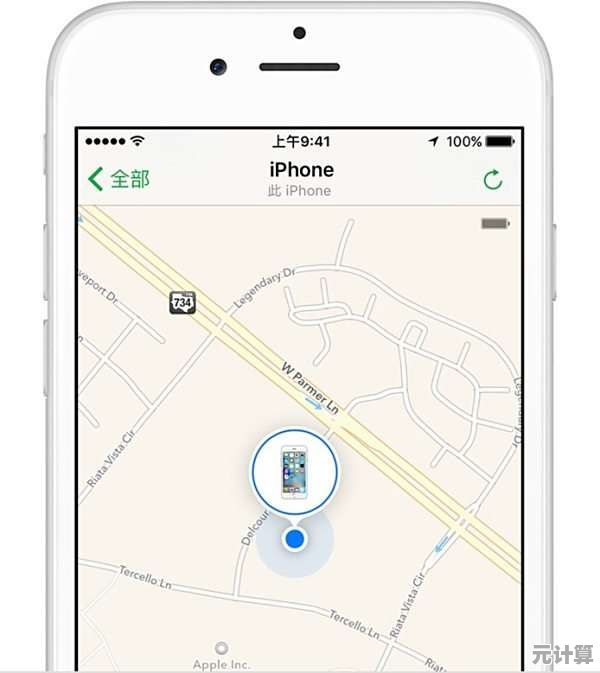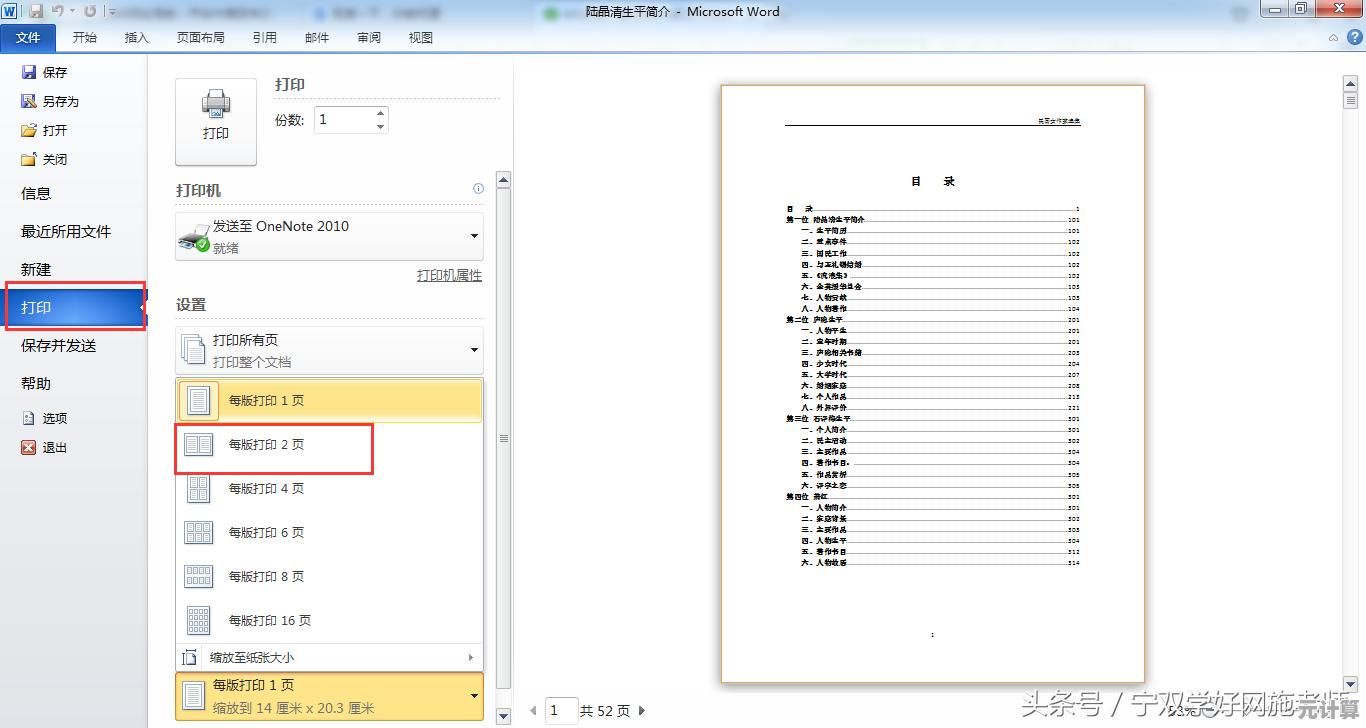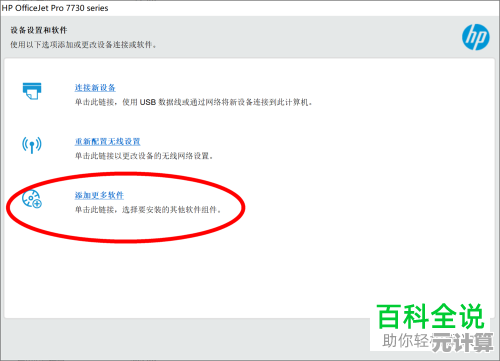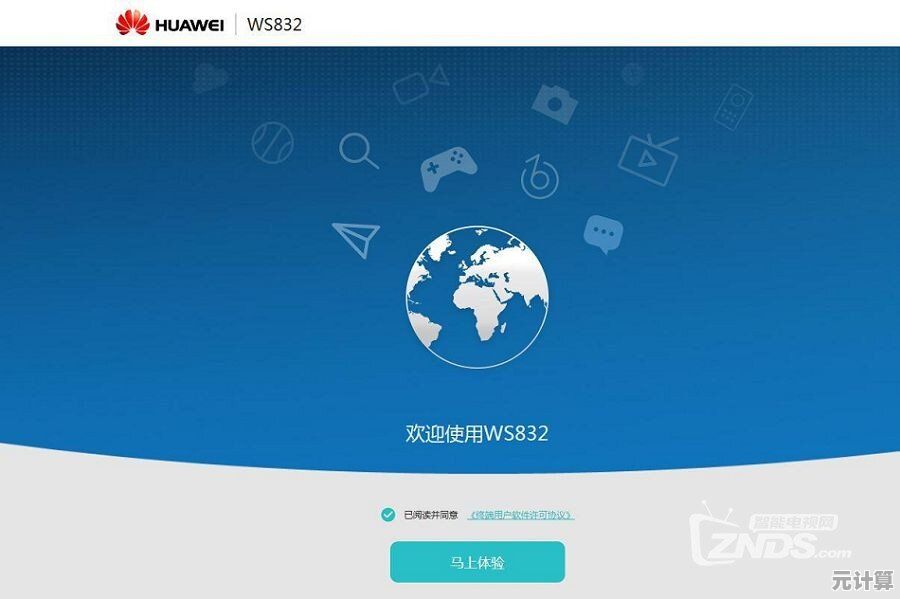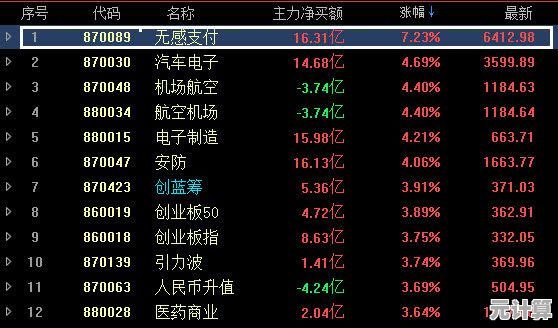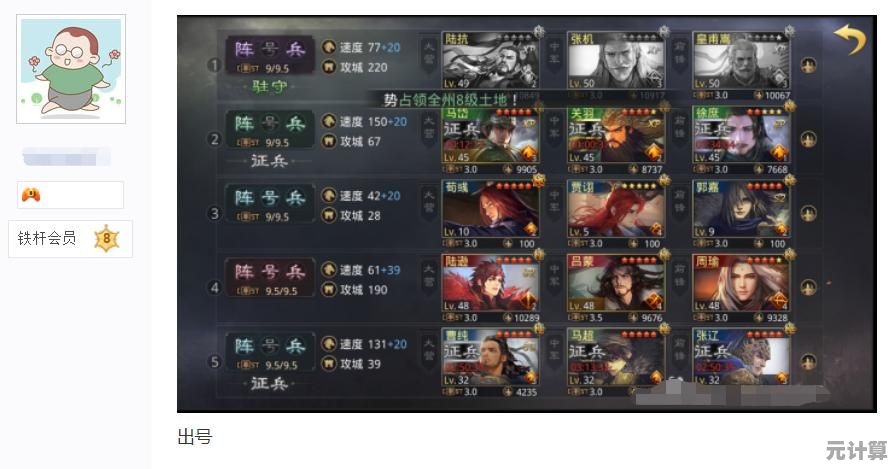探索Windows 11系统配置信息的实用方法指南
- 问答
- 2025-09-22 23:48:32
- 2
Windows 11系统配置信息:我的折腾手记
作为一个常年和Windows系统“斗智斗勇”的普通用户,每次升级系统后,第一件事就是摸清楚这台电脑的底细——CPU、内存、显卡、硬盘,甚至那些藏在系统深处的神秘参数,Windows 11虽然界面更现代,但找配置信息的方式却变得更……嗯,“微软式”隐蔽 😅。
今天就来分享几个我常用的方法,有些是官方正统,有些则是“野路子”,但都挺实用。
系统信息(msinfo32):最全但最啰嗦
按 Win + R,输入 msinfo32,回车,这个老古董工具从XP时代就在,信息全到让人头疼——主板型号、BIOS版本、甚至你插了几根内存条都能看到。
个人吐槽:微软是不是觉得普通用户会对着“SMBIOS版本”研究一整天?🤔 但如果你要排查硬件兼容性问题,这里的数据比算命先生还准。
任务管理器:简单粗暴
Ctrl + Shift + Esc 呼出任务管理器,切换到“性能”标签页,这里能看到CPU、内存、磁盘、网络的实时状态,比系统自带的那个“资源监视器”直观多了。
我的发现:Windows 11的任务管理器居然能显示GPU温度了!(虽然我的老笔记本显卡常年70°C+,假装没看见)🔥
DirectX诊断工具(dxdiag)
Win + R,输入 dxdiag,适合游戏玩家,能看显卡型号、驱动版本,甚至音频设备信息。
尴尬经历:有次朋友问我电脑配置,我自信满满截图发过去,结果发现“显示”选项卡里我的核显被识别成“Microsoft 基本显示适配器”……原来独显驱动崩了,系统默默切到了核显,而我浑然不觉打了一周游戏😅。
PowerShell/WinGet:极客的快乐
如果你不抗拒命令行,试试这个:
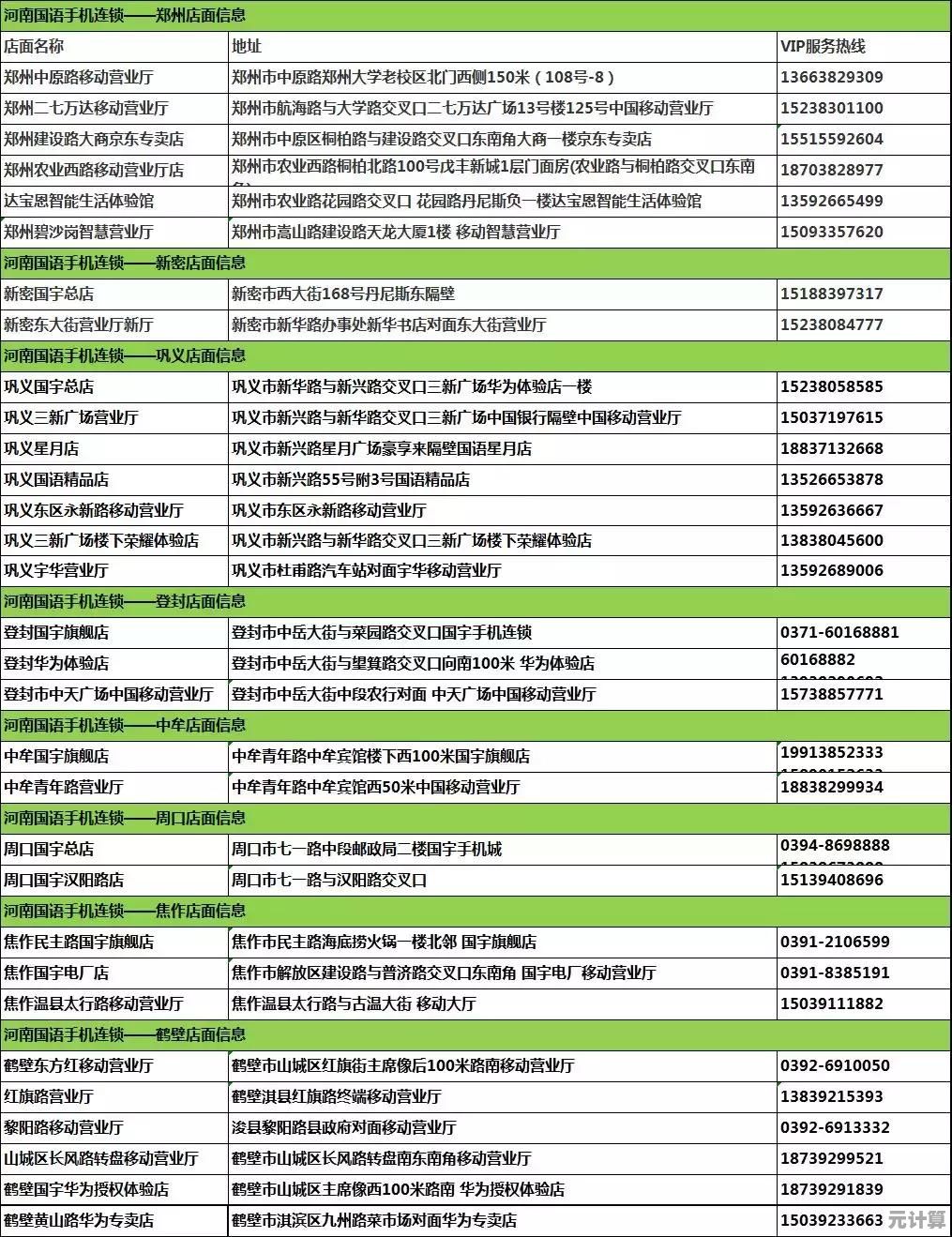
Get-ComputerInfo | Select-Object -Property OsName, OsVersion, CsNumberOfProcessors, CsTotalPhysicalMemory
或者用微软的新宠 winget 查看已安装软件:
winget list
个人偏好:虽然GUI方便,但有时候命令行反而更快,尤其当你需要批量导出信息时。
第三方工具:懒人救星
- CPU-Z:轻量级,专治各种“系统信息不详”。
- HWiNFO:数据狂魔最爱,连主板供电相数都能给你扒出来。
- Speccy:界面友好,适合不想折腾的小白。
血泪教训:曾经用某国产工具检测硬件,结果它把我的i5标成了i7……从此只信老牌软件。
为什么要关心这些?
说实话,大部分时候我们根本不需要知道“ACPI 版本”或者“北桥芯片组”是啥,但当你遇到:
- 游戏卡顿,怀疑显卡没识别?
- 电脑突然变慢,是不是内存泄漏?
- 想升级硬件,但不确定主板支持啥?
这时候,掌握这些方法就像随身带了一把螺丝刀,虽然不常用,但关键时刻能救命🛠️。
(完)
本文由洋夏真于2025-09-22发表在笙亿网络策划,如有疑问,请联系我们。
本文链接:http://pro.xlisi.cn/wenda/35623.html